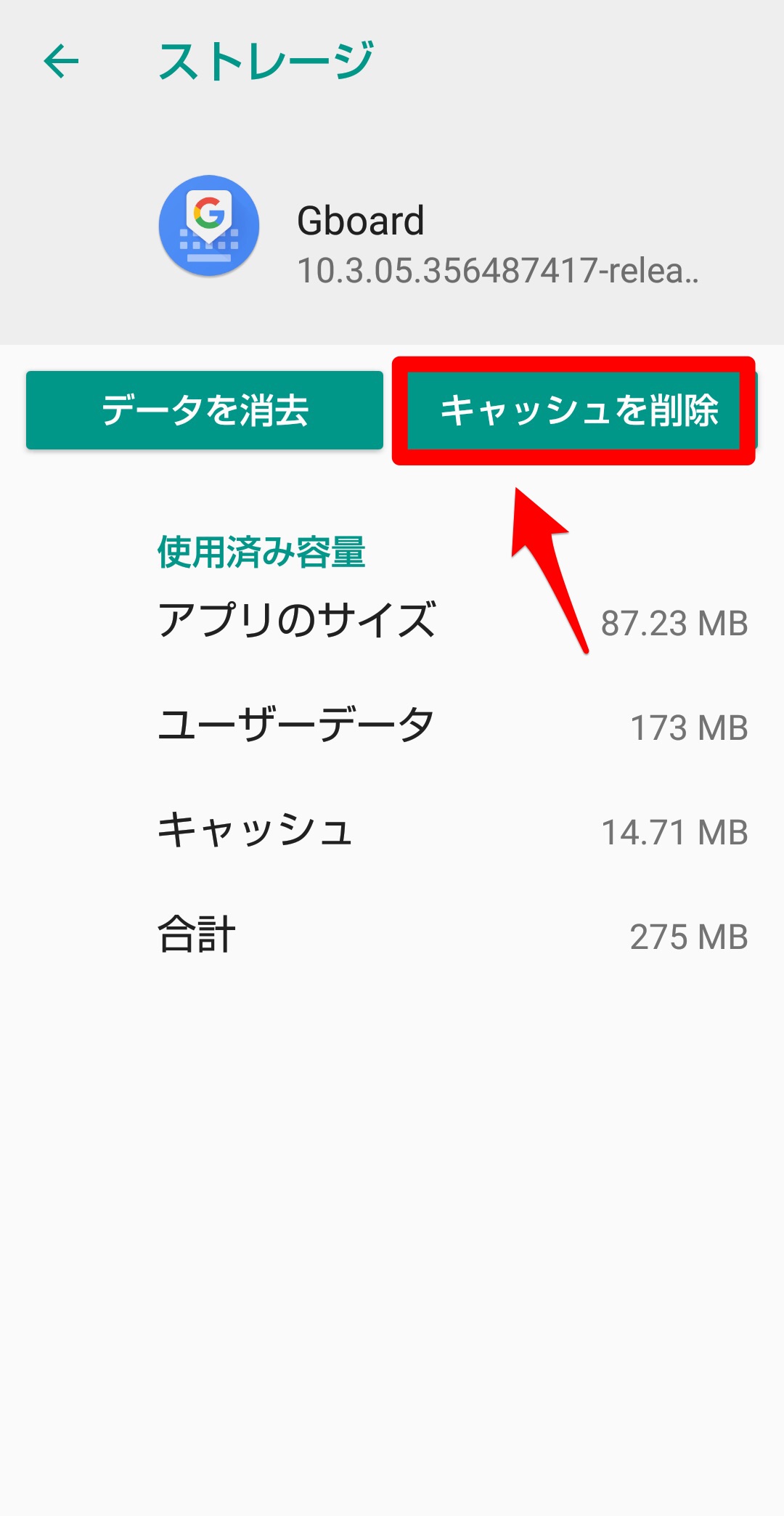【Android】日本語キーボードが消えたときの対処法!原因は?
Contents[OPEN]
左下に表示されているキーボードボタンをタップ
スマホのキーボードの設定は日本語になったので、次に行うべきことは実際にアプリを開いてアルファベットのキーボードを立ち上げ、日本語キーボードに戻してやることです。
ここでは「LINE」アプリを例にして説明します。
「LINE」アプリのトークルームを立ち上げましょう。テキストの入力を行うためテキスト入力バーを指でタップします。アルファベットのキーボードが立ち上がります。
Androidのメーカーによって異なりますが、AQUOSのナビゲーションバーがある機種の場合はナビゲーションバーの右に「キーボード」アイコンが表示されているのでクリックします。
ナビゲーションバーがない機種やモデルの場合は、表示されているアルファベットのキーボードの左下に「キーボード」キーがあるはずなのでクリックしましょう。
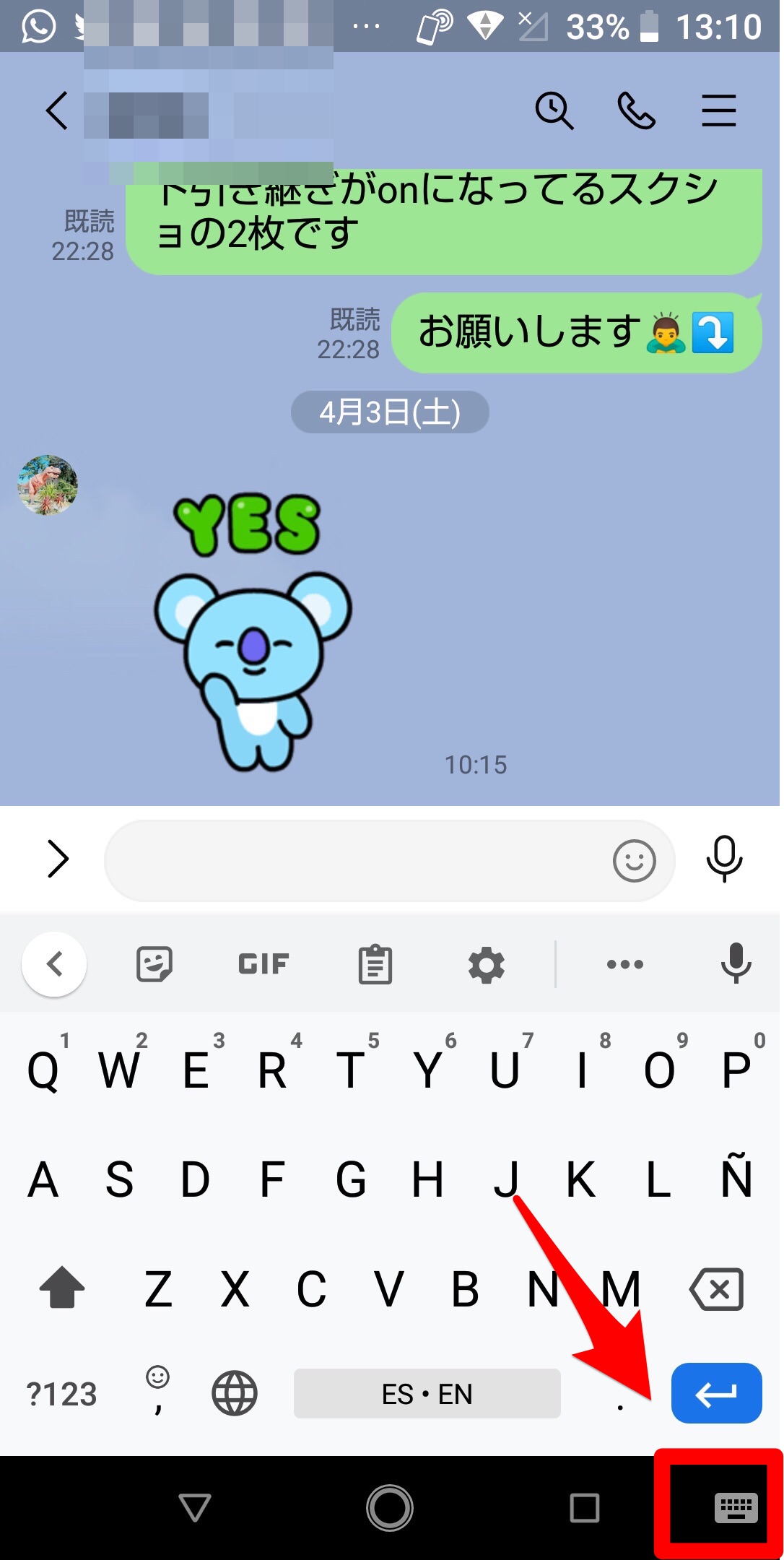
キーボードの変更を要求するポップアップが表示されるので、日本語キーボードを選びチェックを入れましょう。
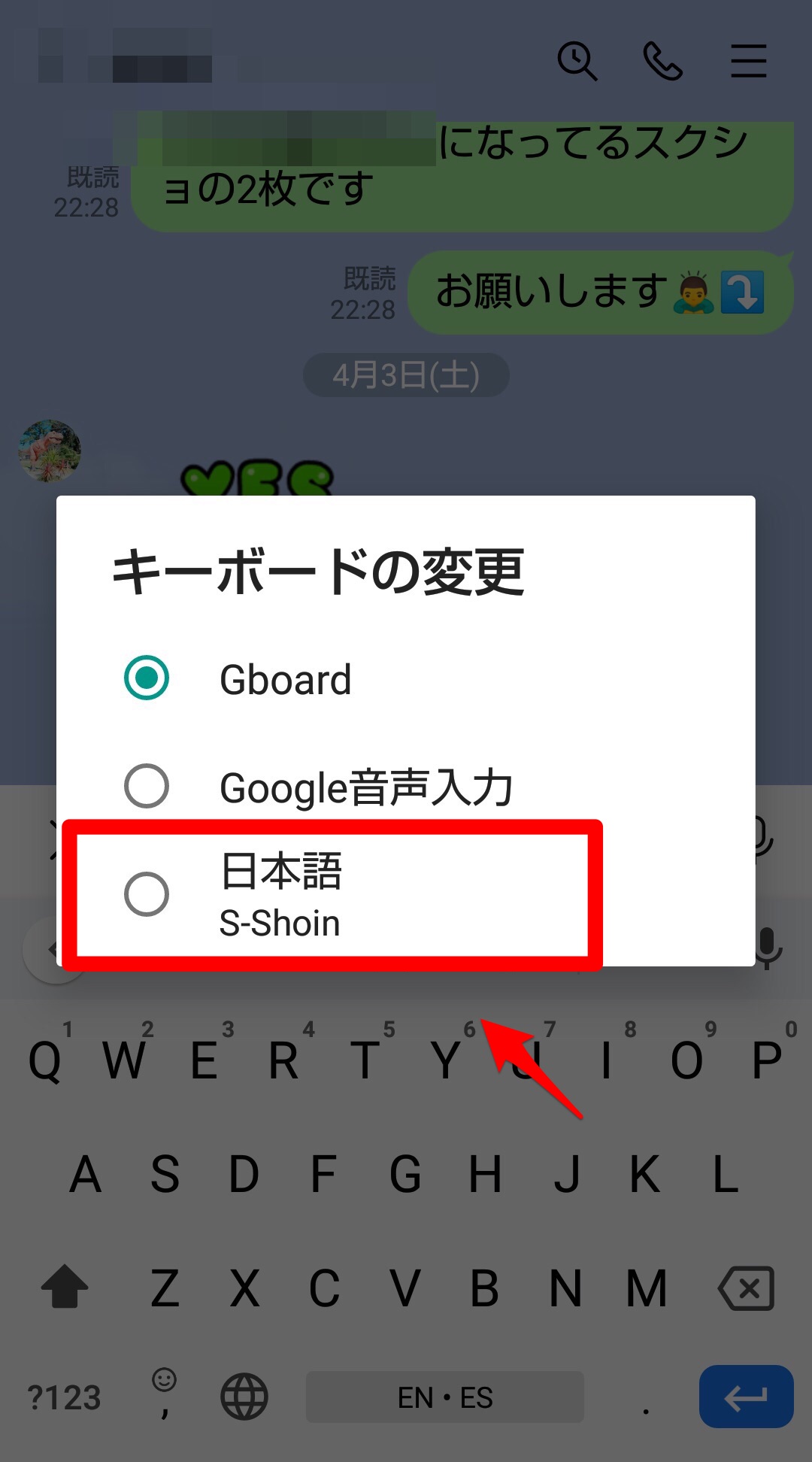
キーボードが日本語のテンキーに変わりました。

地球儀マークをタップ
アルファベットの英語入力のキーボードを日本語仕様に戻す方法はもう1つあります。操作方法を説明します。「LINE」アプリのトークルーム画面に戻りましょう。
アルファベットのキーボードが立ち上がっていますが、その中に「地球」の形をしたキーボード変換キーがあるので指で長押ししましょう。
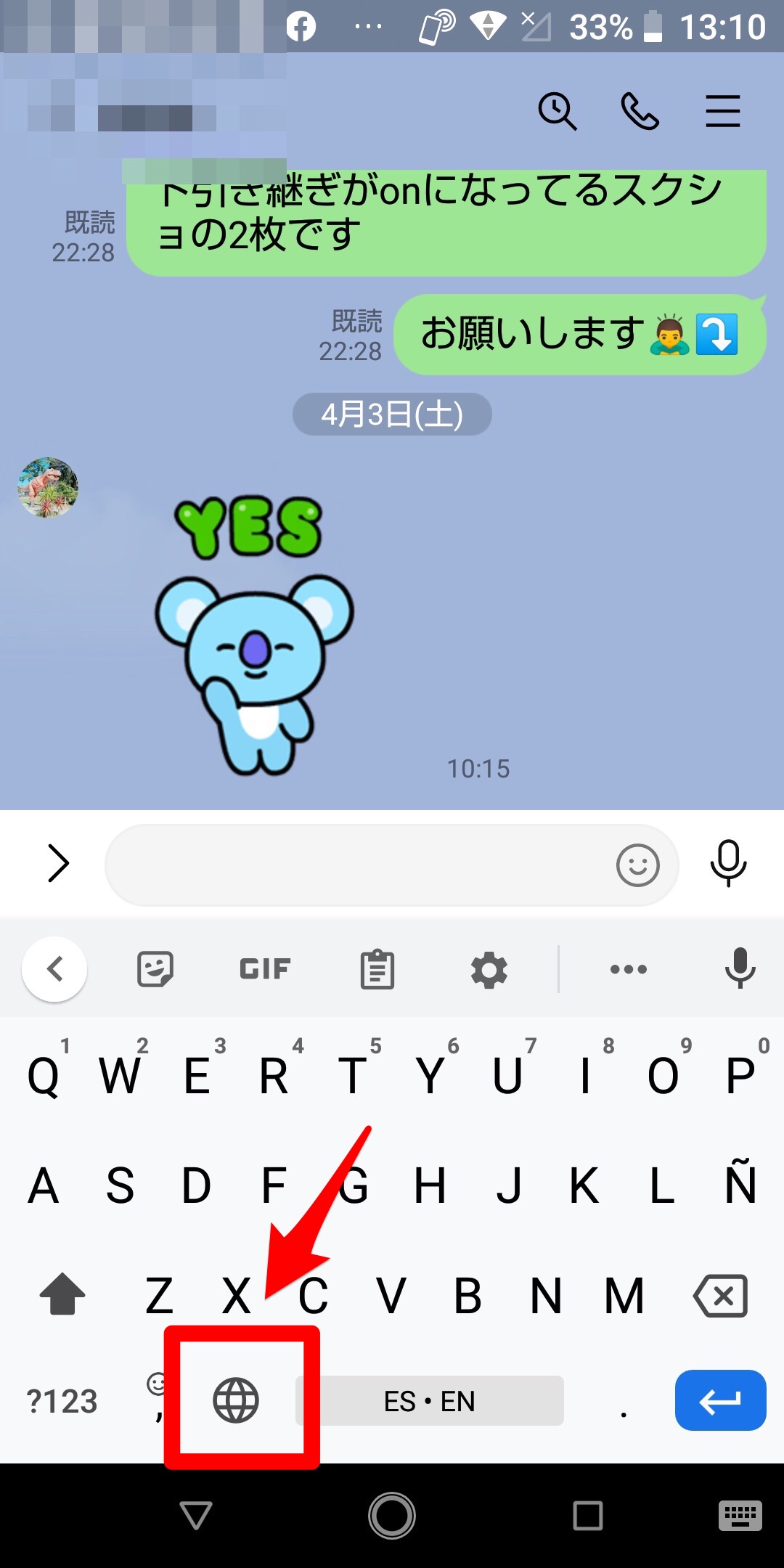
ポップアップメニューが表示されます。変更可能なキーボードが一覧になって表示されるので「日本語12キー」にチェックを入れましょう。
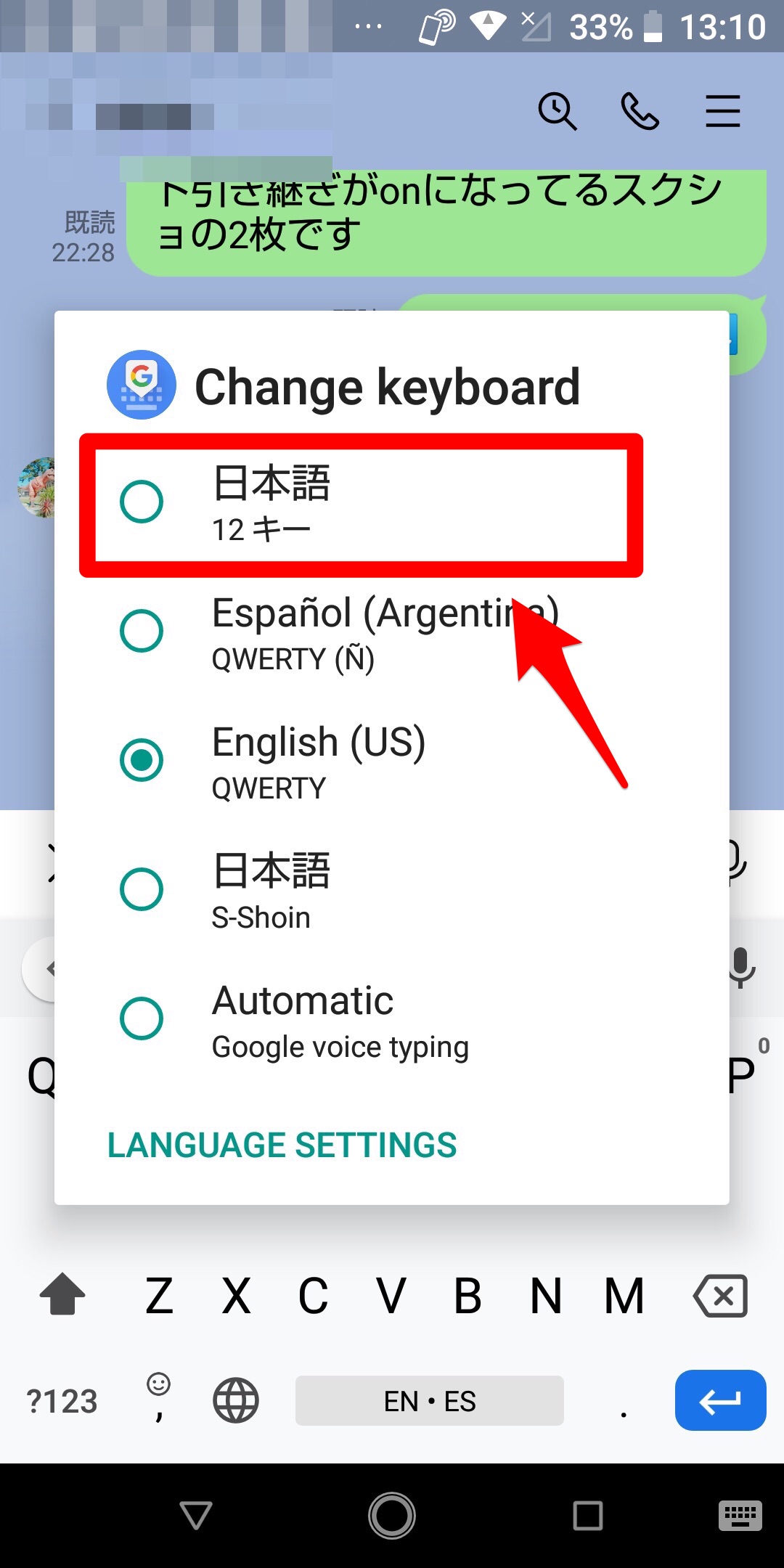
キーボードが日本語に変わりました。
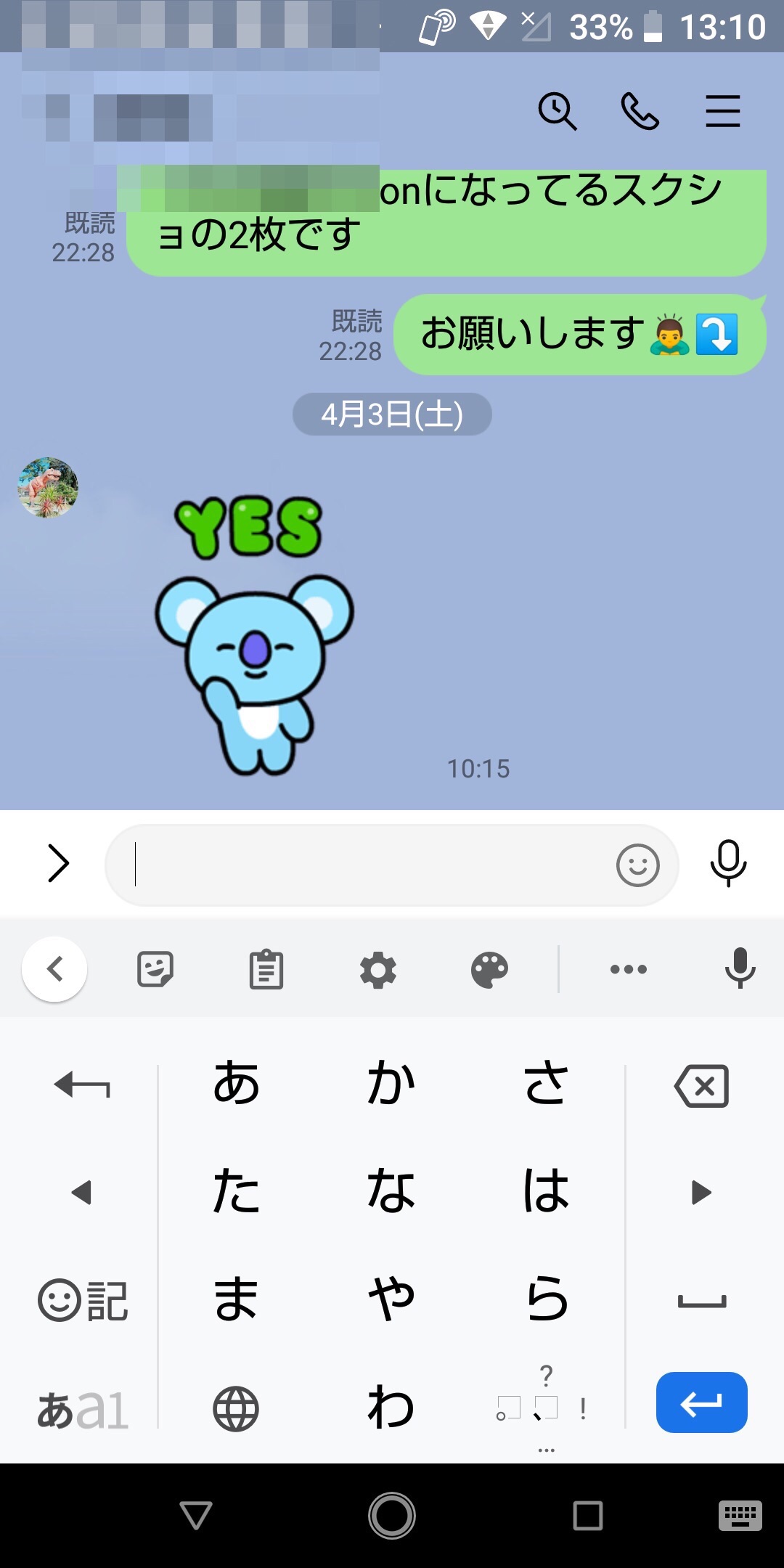
【Android】日本語キーボードが消えた際の対処法《直らない場合》
アルファベットで英語の入力モードになってしまったキーボードを日本語のテンキーに戻す方法をここまで説明しました。
紹介した方法でキーボードの言語や仕様を変更しようとしたものの、変更が行えない場合はどうすればいいでしょうか。5つの対処法を紹介します。
Android OSを最新バージョンにする
キーボードが日本語に戻らない原因は、スマホのOSが更新されていないことが関係しているかもしれません。更新プログラムがあるかどうかチェックしましょう。操作方法を説明します。
「設定」アプリを開き、表示されている項目の中にある「システム」を選びクリックしましょう。
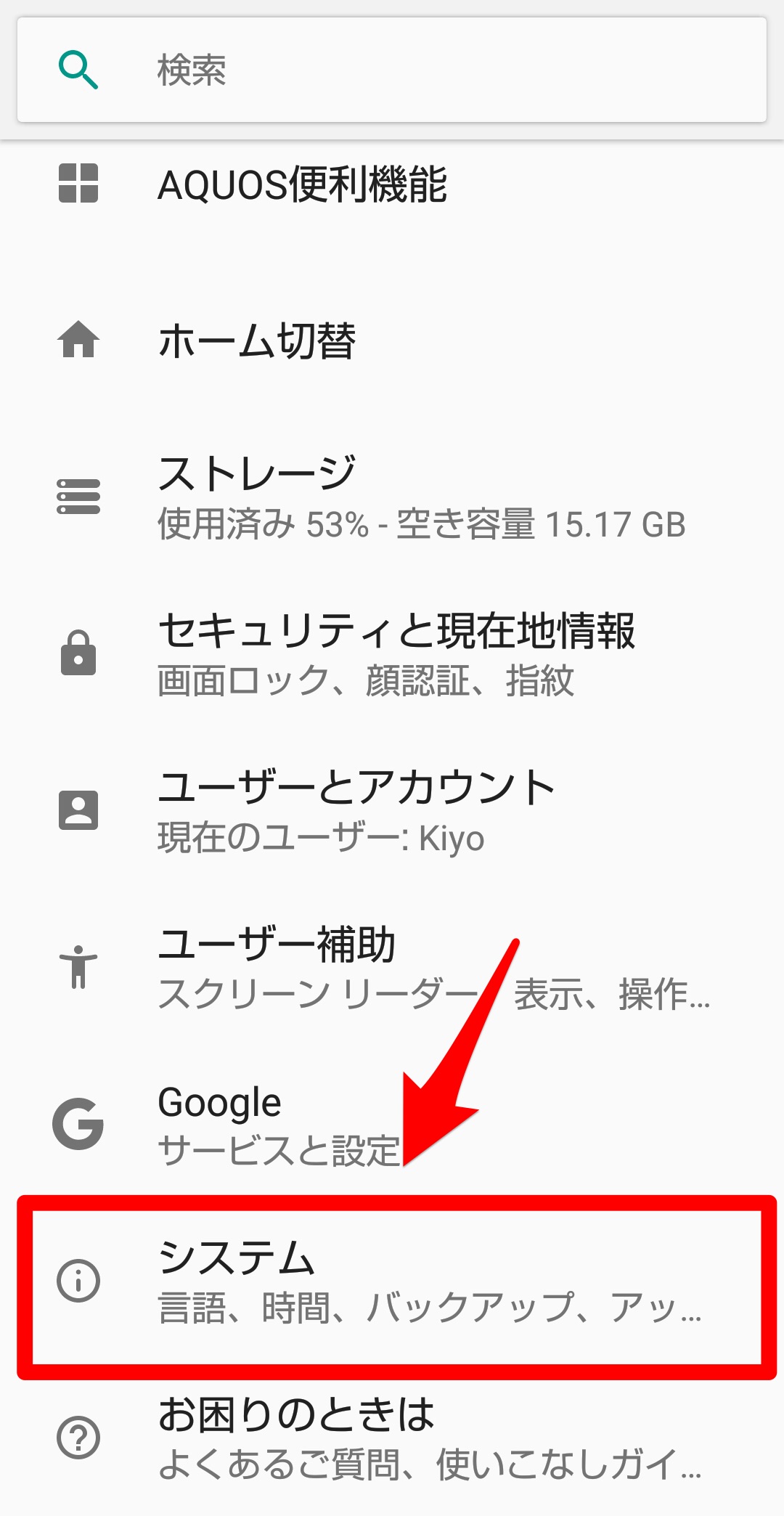
Androidのシステム全般の設定が行える画面になるので、表示されている項目の中にある「システム アップデート」を選びクリックしましょう。
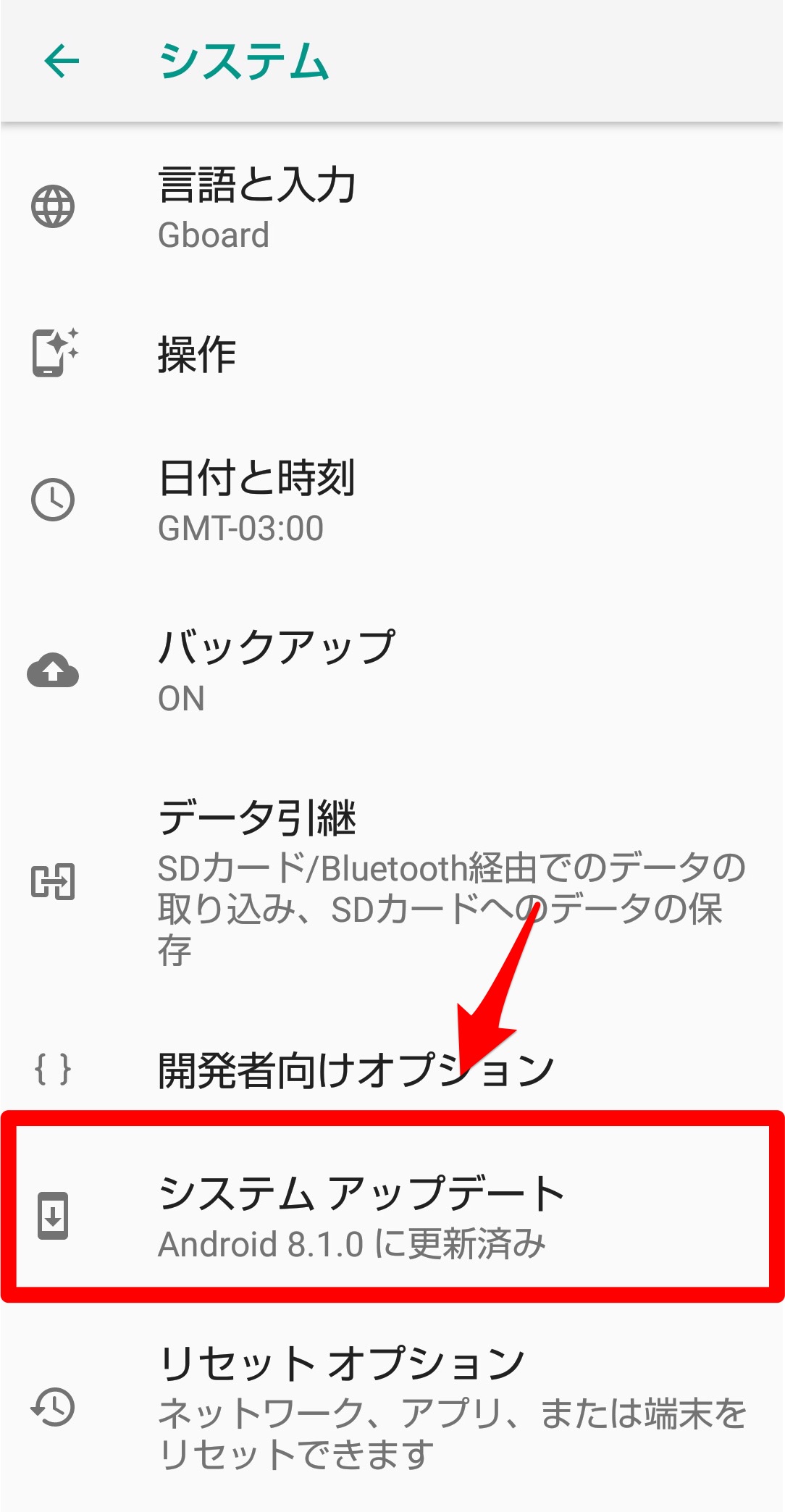
更新プログラムがある場合は、この画面に表示されるのでインストールしましょう。
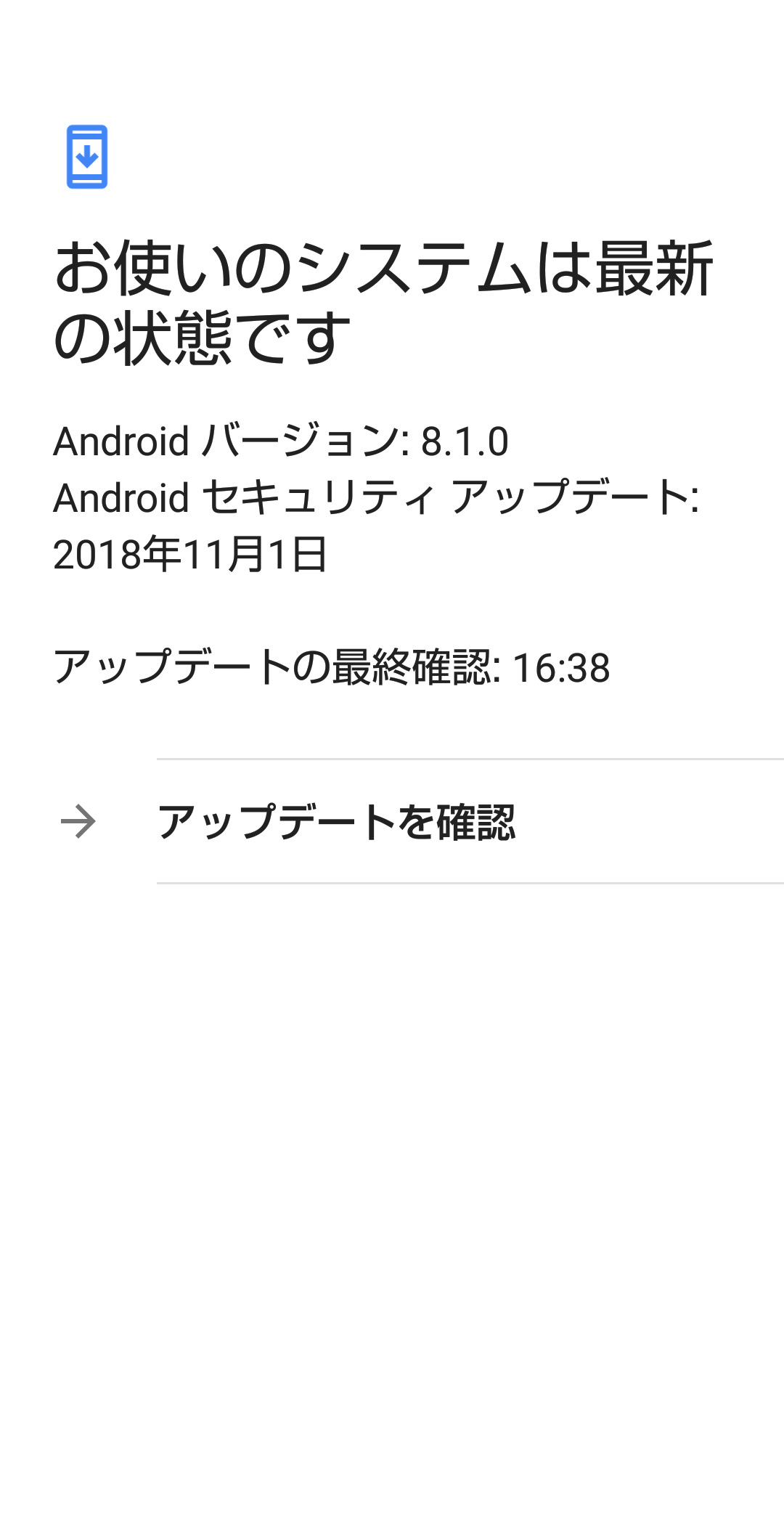
スマホを再起動する
キーボードの変更ができない別の原因は、スマホで起きている不具合やエラーです。最も一般的な対処法はスマホの再起動をすることです。
再起動をすれば不具合やエラーは改善され、スマホのメモリも解放されるためデバイスのパフォーマンスは向上します。スマホの再起動は、電源ボタンをまず長押しします。ポップアップが表示されるので「再起動」を押せば行えます。
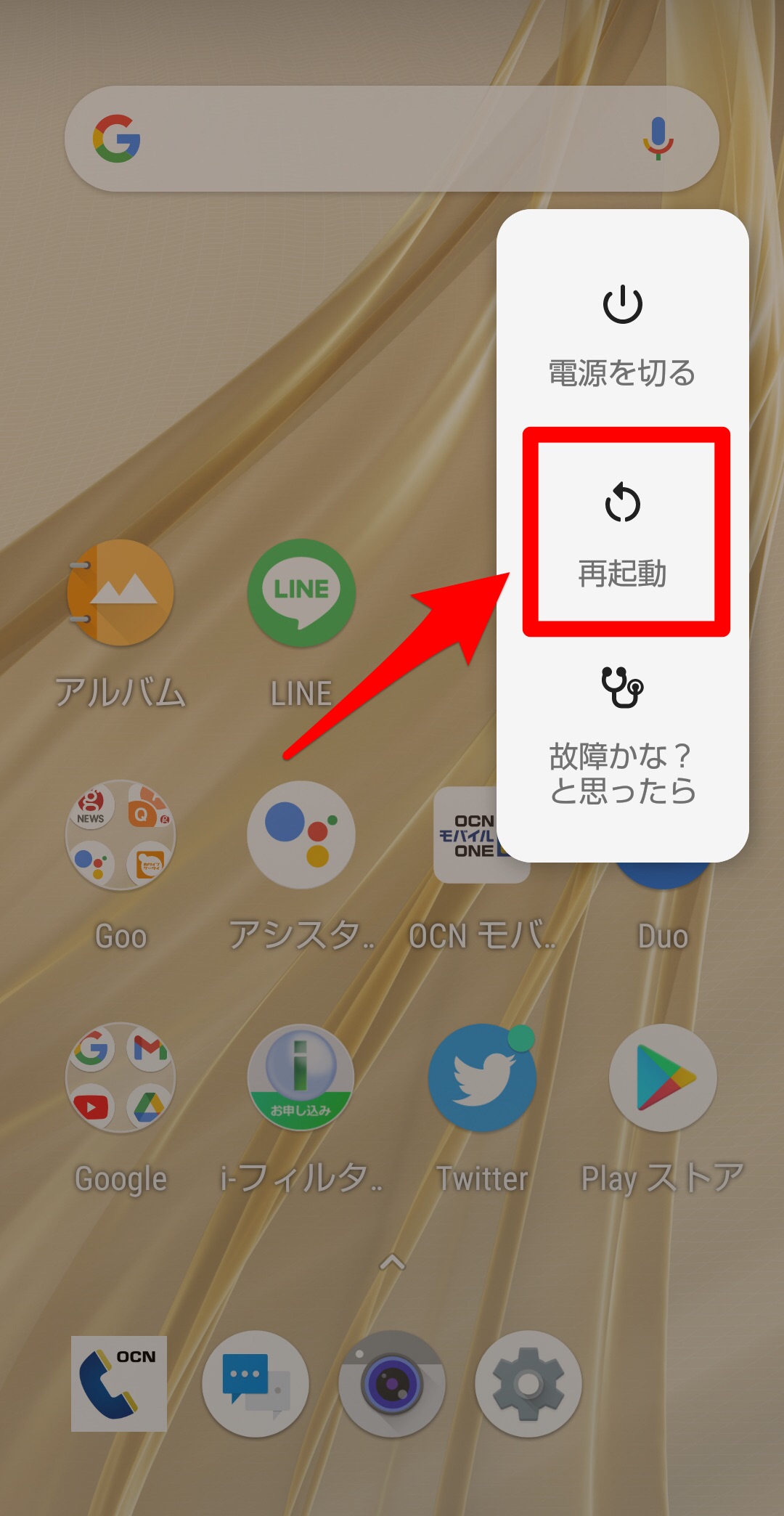
キャッシュを削除する
他に行えることは、キーボードアプリのキャッシュを消去してクリーンアップすることです。キャッシュはアプリの起動を高速化する便利なものですが、溜まりすぎるとアプリの操作に影響を与えるのできれいに掃除しましょう。
操作方法を説明します。「設定」アプリにある「アプリと通知」を選びクリックしましょう。
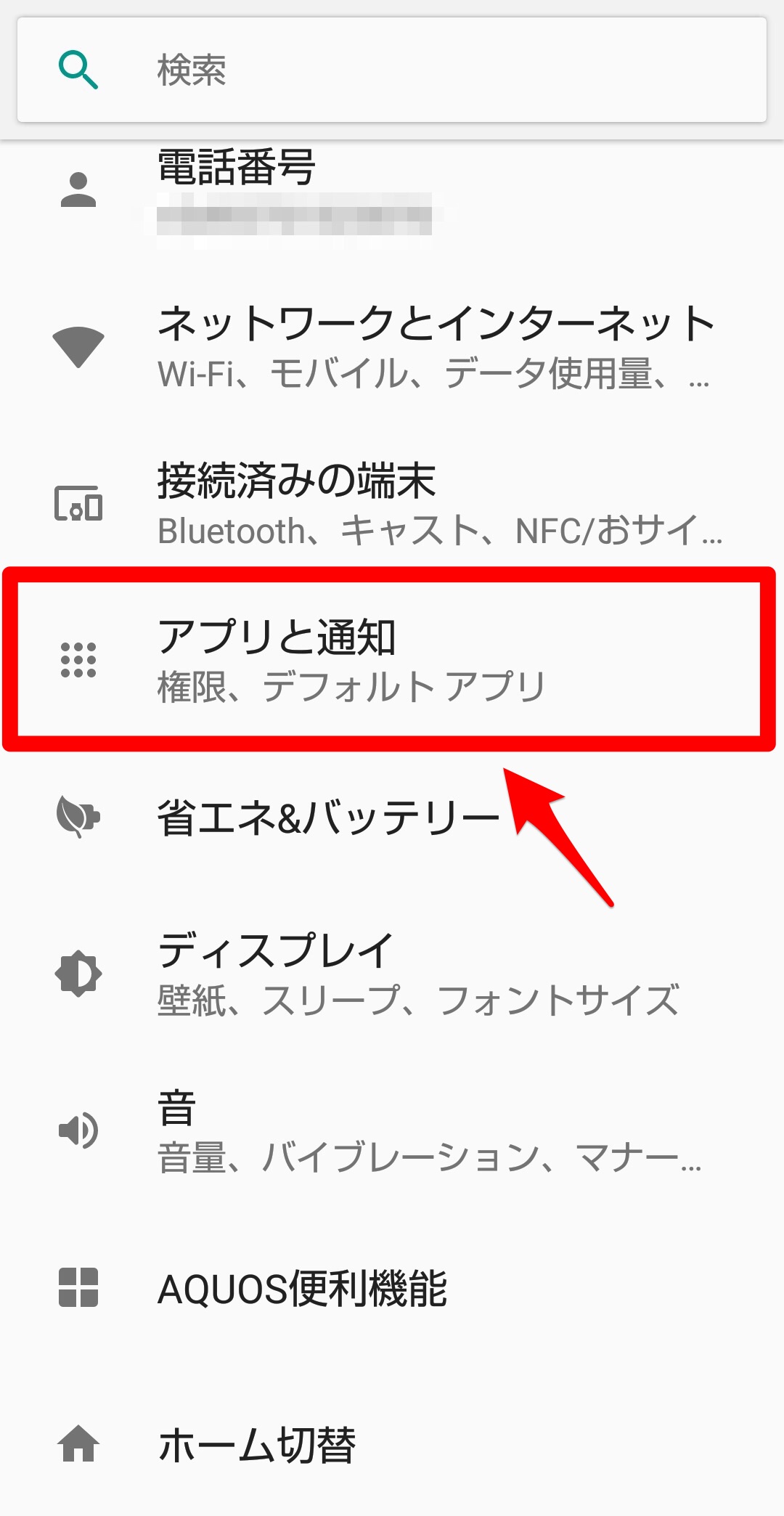
「アプリと通知」画面になったら「・・・のアプリをすべて表示」をクリックします。
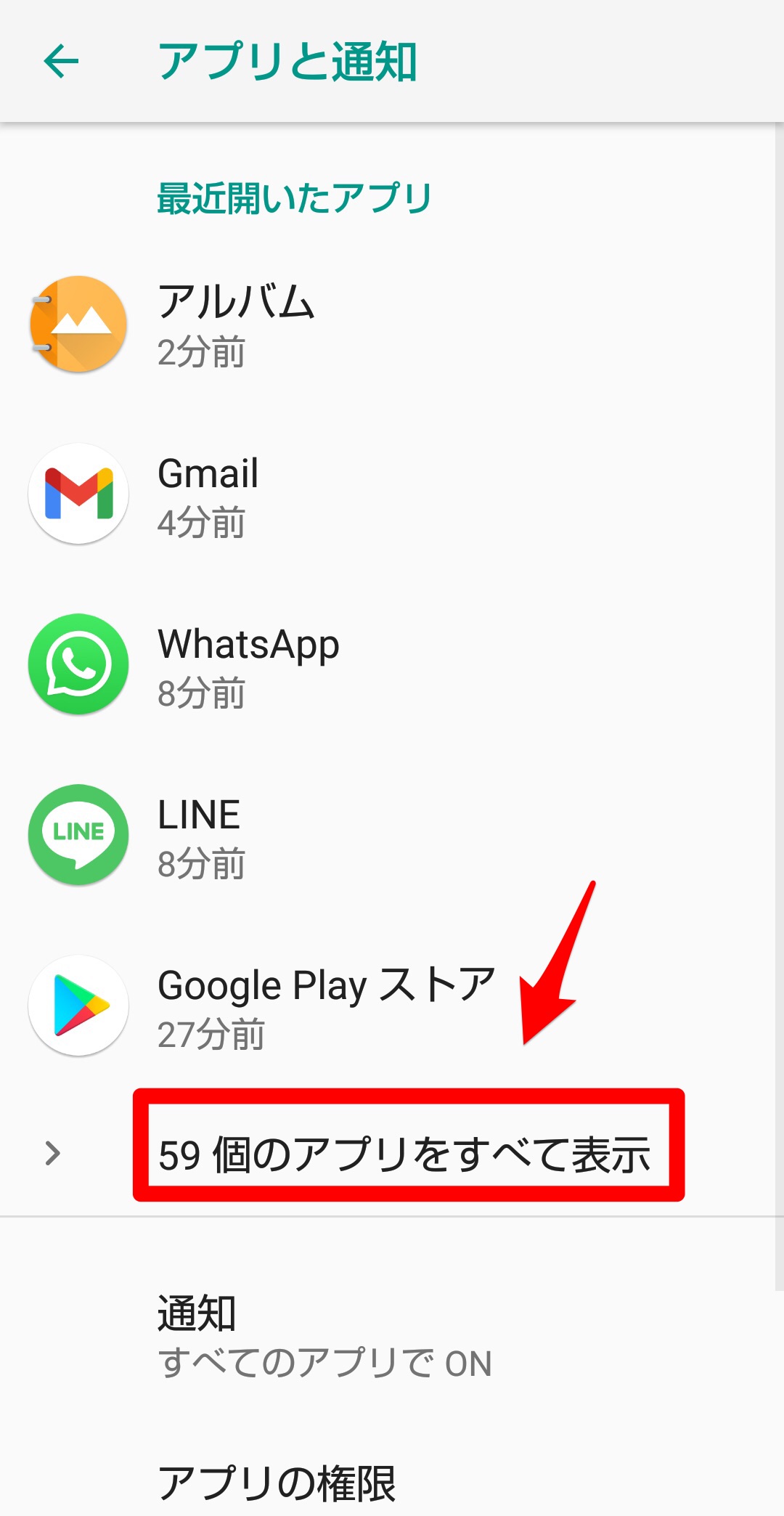
すべてのアプリが表示されるので、キーボードアプリを選びクリックしましょう。
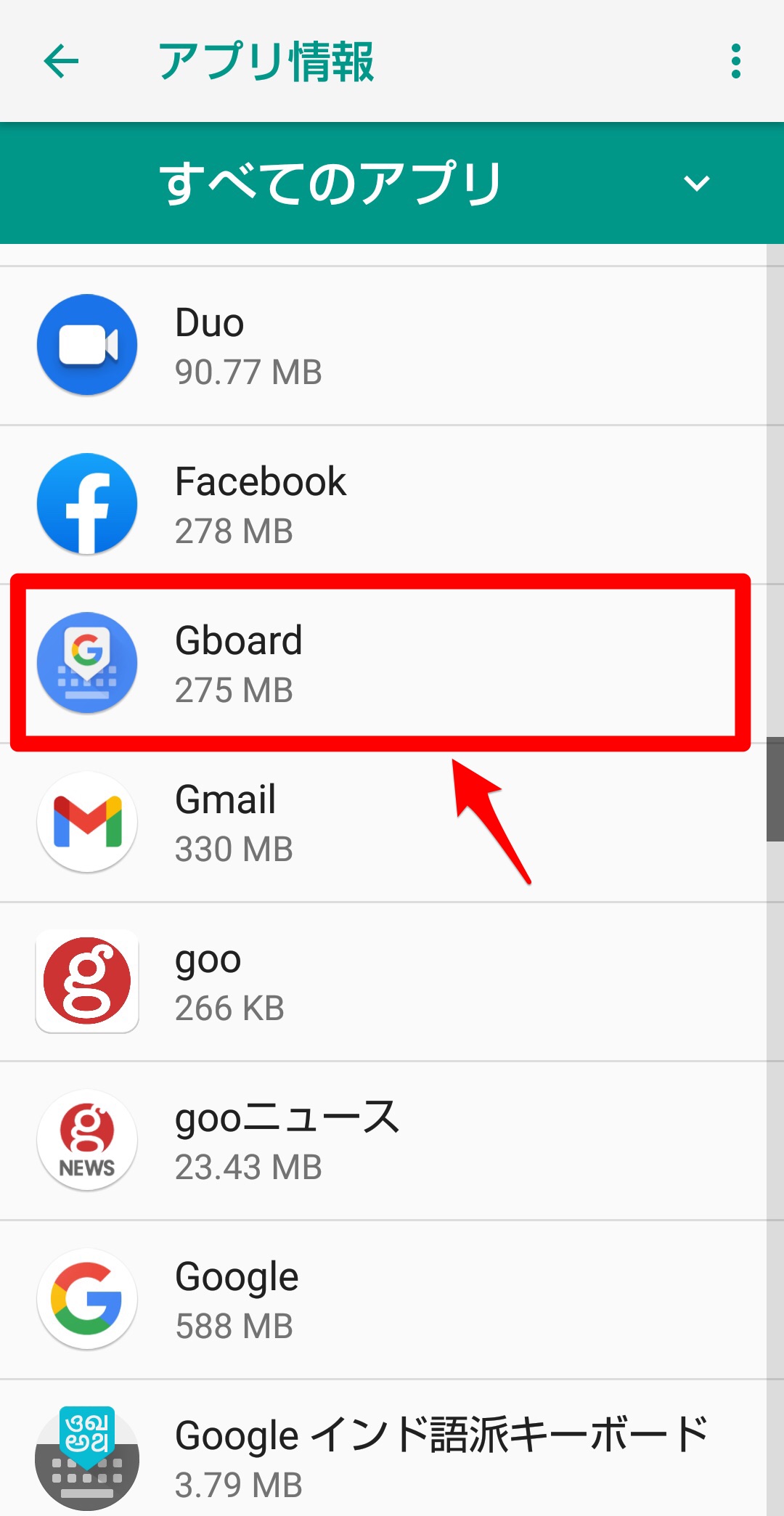
選択したアプリの設定画面になるので「ストレージ」をクリックします。
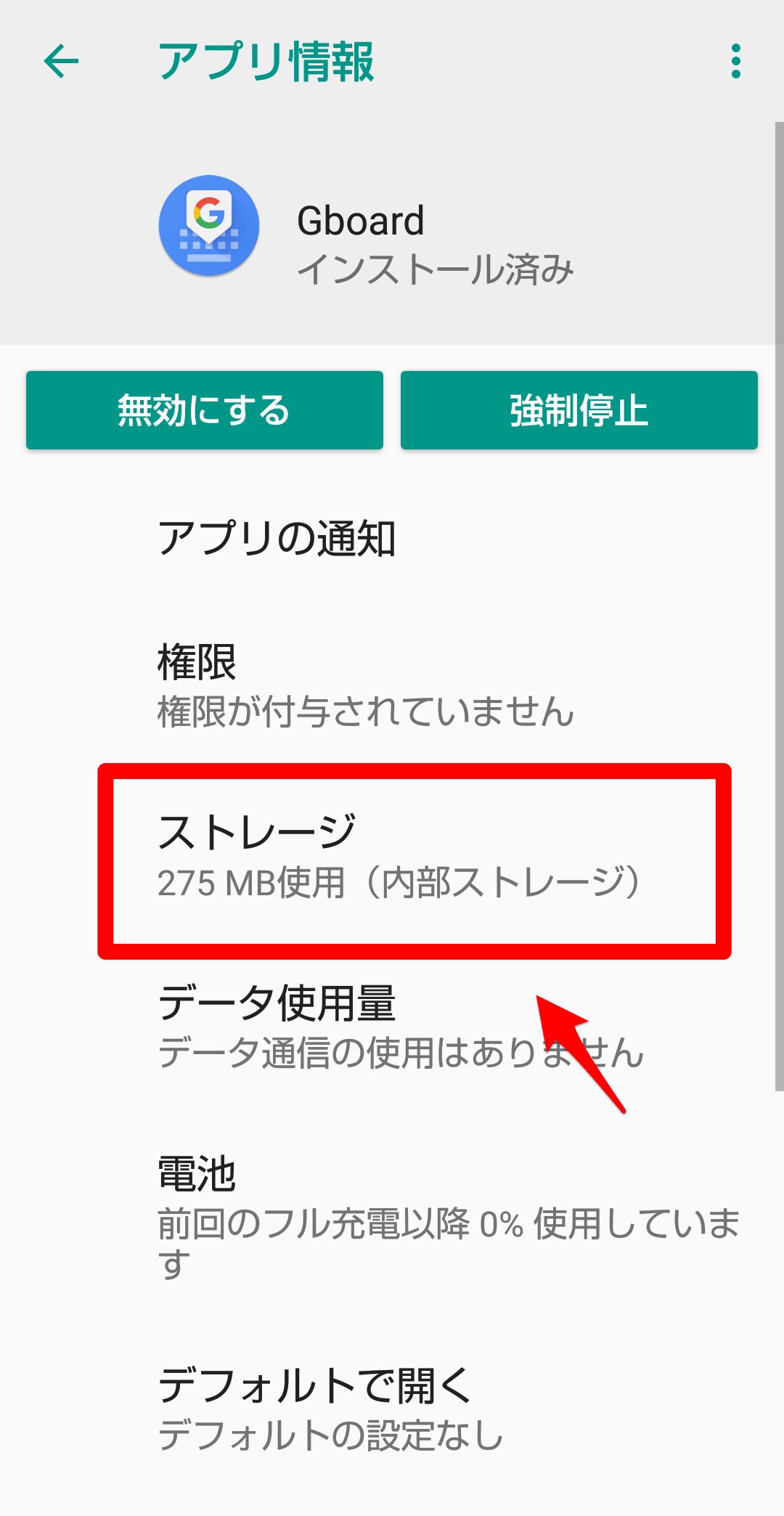
「キャッシュを削除」があるのでクリックしましょう。